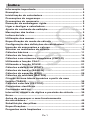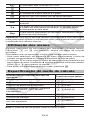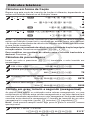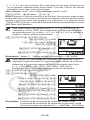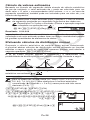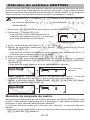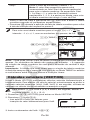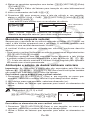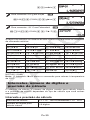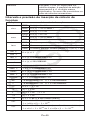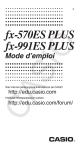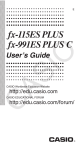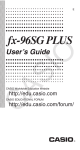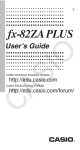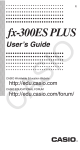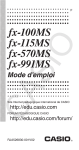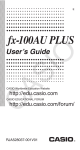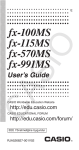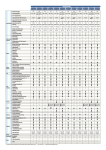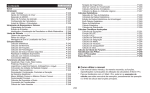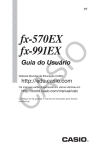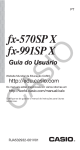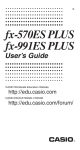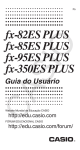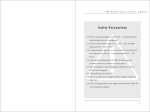Download fx-570_991ES_PLUS - Support
Transcript
Po
fx-570ES PLUS
fx-991ES PLUS
Guia do Usuário
Website Mundial de Educação CASIO
http://edu.casio.com
FÓRUM EDUCACIONAL CASIO
http://edu.casio.com/forum/
Índice
Informação importante............................................................ 2
Exemplos.................................................................................. 2
Inicialização da calculadora ................................................... 2
Precauções de segurança ...................................................... 2
Precauções de manuseio ....................................................... 2
Remoção da embalagem rígida.............................................. 3
Ligar e desligar a calculadora ................................................ 3
Ajuste do contraste de exibição ............................................ 3
Marcações das teclas.............................................................. 3
Leitura da tela .......................................................................... 4
Utilização dos menus .............................................................. 5
Especificação do modo de cálculo ....................................... 5
Configuração das definições da calculadora ....................... 6
Inserção de expressões e valores ......................................... 7
Alternar os resultados de cálculo ........................................ 10
Cálculos básicos ................................................................... 11
Cálculos de funções.............................................................. 14
Cálculos com números complexos (CMPLX) .................... 19
Utilizando a função CALC..................................................... 20
Utilizando a função SOLVE................................................... 21
Cálculos estatísticos (STAT)................................................. 23
Cálculos de base n (BASE-N) ............................................... 27
Cálculos de equação (EQN) ................................................. 29
Cálculos de matrizes (MATRIX) ............................................ 31
Criação de uma tabela numérica a partir de uma
função (TABLE)...................................................................... 33
Cálculos vetoriais (VECTOR) ............................................... 34
Constantes científicas .......................................................... 37
Conversão métrica ................................................................ 38
Intervalos, número de dígitos e precisão de cálculo ......... 39
Erros ....................................................................................... 41
Antes de pressupor o mau funcionamento
da calculadora... ................................................................... 43
Substituição das pilhas ........................................................ 44
Especificações....................................................................... 44
Perguntas mais freqüentes .................................................. 45
Po-1
Informação importante
• As telas e ilustrações (como as imagens das teclas) exibidas neste Guia
do Usuário são apenas demonstrativas e podem diferir um pouco dos
elementos que representam.
• O conteúdo deste manual está sujeito a modificações sem prévio aviso.
• Em nenhuma hipótese, a CASIO Computer Co., Ltd. deve ser responsável
por danos consecutivos, acidentais, colaterais ou especiais a alguém,
relacionados com a compra ou uso deste produto e os elementos que o
acompanham. Além disso, a CASIO Computer Co., Ltd. não deverá ser
responsável por qualquer que seja o tipo de queixa, efetuada por qualquer
outra entidade, que passe a usar este produto e os elementos que o
acompanham.
• Certifique-se de guardar toda a documentação do usuário à mão para
futuras referências.
Exemplos
Os exemplos neste manual são indicados pelo símbolo . A menos que seja
mencionado, em todos os exemplos pressupõe-se que a calculadora está
funcionando com as configurações originais de fábrica. Utilize o procedimento
na seção “Inicialização da calculadora” para retornar às configurações
originais de fábrica.
Para consultar informações sobre as marcas B, b, v e V
exibidas nos exemplos, consulte “Configuração das definições da
calculadora”.
Inicialização da calculadora
Realize o procedimento a seguir quando desejar inicializar a calculadora e
voltar ao modo de cálculo e retornar às configurações originais de fábrica.
Perceba que esta operação também remove todos os dados atuais que
estiverem na memória da calculadora.
!9(CLR)3(All)=(Yes)
Precauções de segurança
Pilhas
• Mantenha as pilhas longe do alcance de crianças pequenas.
• Utilize apenas o tipo de pilha especificado para esta calculadora
neste manual.
Precauções de manuseio
• Mesmo se a calculadora estiver funcionando normalmente, substitua
as pilhas uma vez a cada 3 (LR44 (GPA76)) ou 2 (R03 (UM-4)) anos.
Uma pilha gasta pode vazar e causar danos e avarias à calculadora. Nunca
deixe uma pilha gasta na calculadora. Não tente utilizar a calculadora
quando as pilhas estiverem completamente gastas (fx-991ES PLUS).
• As pilhas que acompanham a calculadora descarregam-se um pouco
durante o transporte e armazenagem. Por causa disso, talvez seja
necessário substituir as pilhas antes da vida útil prevista.
Po-2
• Não utilize pilhas oxyride* ou outro tipo de bateria primária baseada
em níquel com este produto. A incompatibilidade entre essas pilhas e
as especificações do produto pode resultar em menor tempo de vida
da bateria e mau funcionamento do produto.
• Evite o uso e armazenamento da calculadora em áreas sujeitas
a temperaturas extremas e grandes quantidades de umidade e
poeiras.
• Não submeta a calculadora a impactos excessivos, pressão ou
dobras.
• Nunca tente desmontar a calculadora.
• Utilize um pano suave e seco para limpar o exterior da calculadora.
• Quando descartar as pilhas ou a calculadora, assegure-se de fazer
isso segundo as leis e regulamentos de sua área específica.
* Nomes de produtos ou empresas utilizadas neste manual podem ser marcas
registradas ou marcas dos seus respectivos proprietários.
Remoção da embalagem rígida
Antes de utilizar a calculadora, deslize
a embalagem rígida para baixo para
removê-la e depois prenda-a do outro
lado da calculadora conforme exibido na
figura ao lado.
Ligar e desligar a calculadora
Pressione O para ligar a calculadora.
Pressione 1A (OFF) para desligar a calculadora.
Desligamento automático
Sua calculadora será desligada automaticamente se não efetuar nenhuma
operação durante 10 minutos. Caso isso aconteça, pressione a tecla O
para ligar a calculadora novamente.
Ajuste do contraste de exibição
Exiba a tela CONTRAST pressionando as teclas a seguir: 1N(SETUP)
c6(]CONT'). Em seguida, use d e e para ajustar o contraste.
Após defini-la da forma que deseja, pressione A.
Importante: Se o ajuste do contraste de exibição não melhorar a leitura da
tela, é provável que a energia das pilhas esteja baixa. Substitua as pilhas.
Marcações das teclas
Pressionar a tecla 1 ou S seguida por uma
segunda tecla realiza a função alternativa da segunda
tecla. A função alternativa é indicada pelo texto impresso
acima da tecla.
Segue abaixo a explicação do que significa cada uma
das cores do texto da tecla da função alternativa.
Po-3
Função alternativa
sin–1 D
s
Função principal
Caso a marcação da
Significa:
tecla seja desta cor:
Amarelo
Pressione 1 e, em seguida, a tecla para
acessar a função respectiva.
Vermelho
Pressione S e, em seguida, a tecla para inserir
a variável, constante ou símbolo aplicável.
Roxo (ou entre
colchetes roxos)
Entre no Modo CMPLX para acessar a função.
Verde (ou entre
colchetes verdes)
Entre no Modo BASE-N para acessar a função.
Leitura da tela
A tela da calculadora exibe as expressões que você inserir, os resultados
dos cálculos e vários indicadores.
Expressão inserida
Indicadores
Math
Math
Resultado do cálculo
• Se um indicador ' aparece à direita do resultado significa que o resultado
do cálculo continua à direita. Use e e d para percorrer a tela do resultado
do cálculo.
• Se um indicador g aparece à direita do resultado da expressão de entrada
significa que o resultado continua à direita. Use e e d para percorrer a
tela da expressão inserida. Perceba que se desejar percorrer a expressão
inserida durante a exibição de ambos os indicadores ' e g, será necessário
pressionar A primeiro e, em seguida, utilizar e e d para percorrer.
Indicadores de exibição
Este
Significa:
indicador:
O teclado foi alterado pressionando-se a tecla 1.
O teclado será alterado novamente, e esse indicador
desaparecerá quando você pressionar uma tecla.
O modo de inserção alfa foi introduzido pressionando-se
a tecla S. Sairá do modo e seu indicador desaparecerá
quando você pressionar uma tecla.
M
Existe um valor armazenado na memória independente.
STO
A calculadora está aguardando a inserção de um nome de
variável para atribuir um valor a ela. Este indicador aparece
após pressionar 1t(STO).
RCL
A calculadora está aguardando a inserção de um nome de
variável para obter seu valor. Este indicador aparece após
pressionar t.
STAT
A calculador está no Modo STAT.
CMPLX
A calculador está no Modo CMPLX.
MAT
A calculador está no Modo MATRIX.
Po-4
VCT
A calculador está no Modo VECTOR.
7
A unidade de ângulo padrão é o grau.
8
A unidade de ângulo padrão é o radiano.
9
A unidade de ângulo padrão é o grado.
FIX
Está em vigor um número fixo de casas decimais.
SCI
Está em vigor um número fixo de dígitos significativos.
Math
A Exibição Natural está selecionada como formato de
exibição.
$`
Os dados de memória histórica de cálculos está disponível
e podem ser executados novamente, ou há mais dados
acima/abaixo da tela atual.
Disp
A tela mostra atualmente um resultado intermediário de um
cálculo de multi-instrução.
Importante: Para alguns tipos de cálculos cuja execução é muito demorada,
a tela poderá exibir apenas os indicadores acima (sem qualquer valor) durante
a realização dos cálculos internos.
Utilização dos menus
Algumas operações da calculadora são realizadas utilizando menus.
Pressionar N ou w , por exemplo, exibirá um menu de funções
aplicáveis.
Você deverá usar as operações a seguir para navegar pelos menus.
• Você pode selecionar um elemento do menu pressionando a tecla de
número correspondente ao número à esquerda na tela de menu.
• O indicador $ no canto superior direito do menu significa que existe outro
menu abaixo do atual. O indicador ` significa que existe outro menu abaixo.
Utilize c e f para alternar os menus.
• Para fechar um menu sem selecionar nada, pressione A.
Especificação do modo de cálculo
Quando desejar executar este tipo de
operação:
Pressione estas teclas:
Cálculos gerais
N1(COMP)
Cálculos com números complexos
N2(CMPLX)
Cálculos de estatística e regressão
N3(STAT)
Cálculos envolvendo sistemas numéricos
específicos (binário, octal, decimal,
hexadecimal)
N4(BASE-N)
Solução de equações
N5(EQN)
Cálculos de matrizes
N6(MATRIX)
Criação de uma tabela de número baseada
em uma expressão
N7(TABLE)
Cálculos vetoriais
N8(VECTOR)
Nota: O modo de cálculo padrão inicial é o Modo COMP.
Po-5
Configuração das definições da
calculadora
Primeiro, realize as seguintes operações de teclas para exibir o menu de
configurações: 1N(SETUP). Em seguida, use c e f e as teclas
numéricas para definir as configurações que desejar.
As definições sublinhadas ( ___ ) são valores originais.
1MthIO 2LineIO Especifica o formato de exibição.
Exibição Natural (MthIO) exibe frações,
números irracionais e outras expressões como
são escritas no papel.
Math
MthIO: Seleciona MathO ou LineO. MathO exibe os resultados de entrada
e cálculo utilizando o mesmo formato em que são escritos no papel. LineO
exibe a entrada da mesma forma que MathO, mas os resultados do cálculo
são exibidos em formato linear.
Exibição Linear (LineIO) exibe frações e
outras expressões a serem exibidas em uma
única linha.
Nota: • A calculadora muda para Exibição Linear automaticamente sempre
que você entrar no Modo STAT, BASE-N, MATRIX ou VECTOR. • Neste
manual, o símbolo B próximo a um exemplo indica Exibição Natural
(MathO), enquanto o símbolo b indica Exibição Linear.
3Deg 4Rad 5Gra Define graus, radianos ou grados como a unidade
angular para a inserção de valores e exibição de resultados de cálculos.
Nota: Neste manual, o símbolo v ao lado de um exemplo indica graus,
enquanto o símbolo V indica radianos.
6Fix 7Sci 8Norm
Define o número de dígitos a serem exibidos
no resultado de um cálculo.
Fix: O valor que especifica (de 0 a 9) controla o número de casas decimais
dos resultados dos cálculos exibidos. Os resultados são arredondados para
o dígito especificado antes de serem exibidos.
Exemplo: b 100 ÷ 7 = 14,286 (Fix 3)
14,29 (Fix 2)
Sci: O valor especificado (de 0 a 10) controla o número de dígitos significativos
dos resultados dos cálculos exibidos. Os resultados são arredondados para
o dígito especificado antes de serem exibidos.
Exemplo: b 1 ÷ 7 = 1,4286 × 10–1 (Sci 5)
1,429 × 10–1 (Sci 4)
Norm: Selecionar uma das duas configurações disponíveis (Norm 1,
Norm 2) determina o intervalo no qual os resultados serão exibidos no formato
não exponencial. Fora do intervalo especificado, os resultados são exibidos
usando o formato exponencial.
Norm 1: 10–2 |x|, |x| 1010 Norm 2: 10–9 |x|, |x| 1010
Exemplo: b 1 ÷ 200 = 5 × 10–3 (Norm 1)
0,005
(Norm 2)
c1ab/c c2 d/c
Define fração mista (ab/c) ou fração imprópria
(d/c) para a exibição de frações nos resultados dos cálculos.
Po-6
c3CMPLX 1a+bi ; 2r∠
Especifica coordenadas retangulares
(a+bi) ou coordenadas polares (r∠) para soluções do Modo EQN.
c4STAT 1ON ; 2OFF
Especifica se será ou não exibido uma
coluna FREQ (freqüência) no Editor Stat do Modo STAT.
c5Disp 1Dot ; 2Comma Especifica se será ou não exibido um
ponto ou uma vírgula para o ponto decimal do resultado do cálculo. É sempre
exibido um ponto durante a inserção.
Nota: Quando o ponto for selecionado como ponto decimal, o separador
para resultados múltiplos é a vírgula (,). Quando a vírgula for selecionada,
o separador é o ponto-e-vírgula (;).
c6]CONT' Ajustar contraste do visor. Consulte “Ajuste do contraste
de exibição” para obter mais detalhes.
Inicialização das definições da calculadora
Execute o procedimento a seguir para inicializar a calculadora, que restaura
o Modo COMP e todas as outras configurações, inclusive as do menu de
configurações a seus valores de origem.
19(CLR)1(Setup)=(Yes)
Inserção de expressões e valores
Regras de inserção básicas
Os cálculos podem ser introduzidos da mesma forma como são escritos.
Ao pressionar =, a seqüência de prioridade dos cálculos introduzidos será
avaliada automaticamente e o resultado aparecerá na tela.
4 × sin30 × (30 + 10 × 3) = 120
4 *s 30 )*( 30 + 10 * 3 )=
2
*
*1
Math
*3
*1 A inserção de fechar parêntese é necessária para sin, sinh e outras funções
que incluam parênteses.
*2 Os sinais de multiplicação (×) podem ser omitidos. O sinal de multiplicação
pode ser omitido quando ocorre imediatamente antes de abrir parêntese,
imediatamente antes de sin ou outra função que inclua parênteses,
imediatamente antes da função Ran# (número aleatório) ou imediatamente
antes de uma variável (A, B, C, D, E, F, M, X, Y), constantes científicas,
π ou e.
*3 Fechar parêntese imediatamente antes da operação = pode ser
omitido.
Exemplo de inserção omitindo as operações **2 e )*3 no
exemplo abaixo.
4 s 30 )( 30 + 10 * 3 =
Po-7
Math
Nota: • Se o cálculo exceder a largura da tela durante a inserção, a tela
deslizará automaticamente para a direita e o indicador ] será exibido.
Quando isso acontecer, você pode deslizar para trás utilizando d e e
para mover o cursor. • Quando Exibição Linear estiver selecionada, se você
pressionar f, isso fará o cursor saltar para o início do cálculo, enquanto
c saltará para o fim. • Quando estiver selecionada a Exibição Natural, se
você pressionar e enquanto o cursor estiver no fim do cálculo introduzido,
isso fará que salte para o início, enquanto d com o cursor no início fará que
salte para o fim. • Você pode introduzir até 99 bytes em um cálculo. Cada
número, símbolo ou função utiliza normalmente um byte. Algumas funções
necessitam de 3 a 13 bytes. • O cursor muda sua fórmula para k quando
existem 10 bytes ou menos disponíveis para inserção. Se isso acontecer,
termine a inserção do cálculo e, em seguida, pressione =.
Seqüência de prioridade de cálculos
A seqüência de prioridade dos cálculos introduzidos é avaliada de acordo
com as regras abaixo. Quando a prioridade de duas expressões é a mesma,
o cálculo é realizado da esquerda para a direita.
1º
Expressões com parênteses
2º
Funções que necessitem de um argumento à direita e fechar
parêntese “)” depois dele
3º
Funções que apareçam após o valor de inserção (x2, x3, x–1, x!, °’ ”,
°, r, g, %, 't), potências (x^), raízes (")
4º
Frações
5º
Sinal negativo (–), símbolos de base n (d, h, b, o)
Nota: Quando elevar ao quadrado um número negativo (como –2),
esse valor precisa estar entre parênteses ((- 2 )w=).
Como x2 tem uma prioridade maior que o sinal negativo, se você
inserir - 2 w=, isso resultará no quadrado de 2, e depois a
junção de um sinal negativo ao resultado. Tenha sempre em mente
a seqüência de prioridades, e coloque os valores negativos entre
parênteses quando necessário.
6º
Comandos de conversão métrica (cm'in etc.), valores estimados
do Modo STAT (m, n, m1, m2)
7º
Multiplicação quando o sinal de multiplicação estiver omitido
8º
Permutação (nPr), combinação (nCr), símbolo de coordenada
polar de número complexo (∠)
9º
Produto escalar (·)
10º
Multiplicação, divisão (×, ÷)
11º
Adição, subtração (+, –)
12º
AND lógico (and)
13º
OR, XOR, XNOR lógico (or, xor, xnor)
Inserção em Exibição Natural
A seleção da Exibição Natural possibilita a inserção e a exibição de frações
e certas funções (log, x2, x3, x^, ), #, ", x−1, 10^, e^, ∫, d/dx, Σ, Abs)
conforme são escritas em seu caderno.
Po-8
2+'
2
1+'
2
B
Math
' 2 +! 2 ee 1 +! 2 =
Importante: • Determinados tipos de expressões podem fazer a altura da
fórmula de cálculo ser maior que a linha exibida. A altura máxima permitida da
fórmula de cálculo são duas telas de exibição (31 pontos × 2). Mais inserções
serão impossíveis se a altura dos cálculos que você estiver inserindo exceder
o limite permitido. • É permitido o encadeamento de funções e parênteses.
Mais inserções serão impossíveis se você encadear demasiadas funções
e/ou parênteses. Caso isso aconteça, divida o cálculo em múltiplas partes
e calcule cada uma separadamente.
Nota: Quando você pressionar = e obtiver o resultado do cálculo usando
a Exibição Natural, parte da expressão que você inserir pode ser excluída.
Caso necessite visualizar novamente a expressão inteira inserida, pressione
A e, em seguida, use d e e para percorrer a expressão inserida.
Utilização de valores e expressões como
argumentos (apenas Exibição Natural)
Um valor ou uma expressão que já tenha sido inserida pode ser usado
7
como o argumento de uma função. Após ter inserido 6 , por exemplo, você
7 .
pode torná-lo o argumento de ', resultando em
6
'
7
Para inserir 1 + 7 e, em seguida, alterar para 1 +'
6
6
1+7'6
dddd1Y(INS)
!
B
Math
Math
Math
Conforme exibido acima, o valor ou expressão à direita do cursor após
1Y(INS) terem sido pressionados tornam-se o argumento da função
especificada a seguir. O intervalo abrangido como o argumento inclui tudo
até o primeiro abrir parêntese à direita, se houver, ou tudo até a primeira
função à direita (sin(30), log2(4), etc.)
Essa capacidade pode ser usada pelas funções a seguir: ', &, 7,
17(F), 1&(8), 16("), 1l($), 1i(%), !,
6, 1!(#), 1w(Abs).
Modo de inserção de substituição (apenas Exibição
Linear)
Você pode selecionar tanto inserir como substituir como modo de inserção,
mas apenas enquanto a Exibição Linear estiver selecionada. No modo de
substituição, o texto inserido substitui o texto na localização atual do cursor.
Você pode alternar entre os modos de substituição e inserção efetuando as
operações: 1Y(INS). O cursor aparece como “I” no modo de inserção
e como “ ” no modo de substituição.
Po-9
Nota: A Exibição Natural usa sempre o modo de inserção, por isso, alterar o
formato de Exibição Linear para Exibição Natural alterará automaticamente
para o modo de inserção.
Corrigir e remover uma expressão
Para excluir um caractere ou função: Mova o cursor de forma a que
fique à direita do caractere ou função que deseja excluir e, em seguida,
pressione Y. No modo de substituição, mova o cursor para que fique
debaixo do caractere ou função que você deseja excluir, e, em seguida,
pressione Y.
Para inserir um caractere ou função em um cálculo: Utilize d e e
para mover o cursor para a localização onde deseja inserir o caractere ou
função e, em seguida, insira-o. Assegure-se de utilizar sempre o modo de
inserção se a Exibição Linear for selecionada.
Para remover todos os cálculos que estiver inserindo: Pressione A.
Alternar os resultados de cálculo
Enquanto estiver na Exibição Natural, cada vez que você pressionar f,
alternará o resultado de cálculo atual exibido entre sua forma decimal e
fracionária, sua forma em ' e decimal, ou sua forma em π e decimal.
π ÷ 6 = 1 π = 0,5235987756
6
15(π)/ 6 =
B
1π
6
('
2 + 2) × '
3 ='
6 + 2'
3 = 5,913591358
f
0.5235987756
B
(! 2 e+ 2 )*! 3 = '
6 + 2'
3 f
5.913591358
Enquanto a Exibição Linear estiver selecionada, cada pressão de f alterna
o resultado de cálculo atual exibido entre sua forma decimal e fracionária.
1 ÷ 5 = 0,2 = 1
5
1/5=
1 – 4 = 1 = 0,2
5
5
1-4'5=
b
0.2 f
1{5
1{5 f
0.2
b
Importante: • Dependendo do tipo de resultado de cálculo que estiver na
tela ao pressionar a tecla f, o processo de conversão poderá levar algum
tempo para ser realizado. • Com certos resultados de cálculo, pressionar a
tecla f não efetua a conversão do valor exibido. • Não é possível mudar do
formato decimal para o formato de fração mista se o número total de dígitos
usado na fração mista (incluindo o número inteiro, numerador, denominador
e símbolos de separador) for maior que 10.
Nota: Com a Exibição Natural (MathO), pressionar 1= em vez de =
após a inserção de um cálculo exibirá o resultado do cálculo na forma decimal.
Se pressionar f, em seguida, alternará para a forma fracionária ou forma π
do resultado do cálculo. A forma em ' não aparecerá nesse caso.
Po-10
Cálculos básicos
Cálculos em forma de fração
Repare que este modo de inserção de frações é diferente, dependendo se
estiver na Exibição Natural ou na Exibição Linear.
2 + 1 = 7
3
2
6
B
2 ' 3 e+ 1 ' 2 =
ou ' 2 c 3 e+' 1 c 2 =
b
4−3
1 = 1
2
2
2'3+1'2=
B 4 -1'(() 3 e 1 c 2 =
b
4-3'1'2=
7
6
7
6
7{6
1
2
1{2
Nota: • A mistura de valores fracionários e decimais em um cálculo enquanto
estiver na Exibição Linear fará o resultado ser exibido como valor decimal.
• As frações nos resultados de cálculo são exibidas após terem sido reduzidas
a uma fração irredutível.
Para alternar um resultado de cálculo entre formato de fração imprópria
e fração mista: Pressione estas teclas: 1f(<)
Para modificar um resultado de cálculo entre o formato fracionária e
decimal: Pressione f.
Cálculos de porcentagens
Inserir um valor e pressionar 1((%) transforma o valor inserido em
porcentagem.
150 × 20% = 30
150 * 20 1((%)=
30
Calcule qual porcentagem de 880 é 660. (75%)
660 / 880 1((%)=
75
Aumente 2500 em 15%. (2875)
2500 + 2500 * 15 1((%)=
2875
Diminua 3500 em 25%. (2625)
3500 - 3500 * 25 1((%)=
2625
Cálculo em grau, minuto e segundo (sexagesimal)
Ao efetuar uma adição ou subtração entre valores sexagesimais, ou uma
multiplicação ou divisão entre valores sexagesimais e um valor decimal fará
com que o resultado seja exibido como valor sexagesimal. Você pode também
converter entre decimal e sexagesimal. O formato de inserção de um valor
sexagesimal é o seguinte: {graus} $ {minutos} $ {segundos} $.
Nota: Você precisa sempre inserir algo para os graus e minutos, mesmo
que seja zero.
2°20´30˝ + 39´30˝ = 3°00´00˝
2 $ 20 $ 30 $+ 0 $ 39 $ 30 $=
Po-11
3°0´0˝
Converta 2°15´18˝ para seu equivalente decimal.
2 $ 15 $ 18 $= 2°15´18˝
(Converte de sexagesimal para decimal.) $
2.255
(Converte de decimal para sexagesimal.) $ 2°15´18˝
Multi-instruções
Você pode utilizar o caracter de dois-pontos (:) para conectar duas ou
mais expressões e executá-las em seqüência da esquerda para a direita
ao pressionar =.
3+3:3×3
3 + 3 S7(:) 3 * 3 =
=
6
9
Utilização de notação de engenharia
Uma simples operação transforma o valor exibido em notação de
engenharia.
Transforme o valor 1234 em notação de engenharia, alterando a
vírgula para a direita.
1234 =
1234
W
1.234×103
W
1234×100
Transforme o valor 123 em notação de engenharia, alterando a
vírgula para a esquerda.
123 =
123
1W(←)
0.123×103
1W(←) 0.000123×106
Histórico de cálculos
No Modo COMP, CMPLX ou BASE-N a calculadora registra até
aproximadamente 200 bytes de dados para os cálculos mais recentes.
Você pode percorrer os conteúdos do histórico de cálculo utilizando f
e c.
1+1=2
2+2=4
3+3=6
1+1=
2+2=
3+3=
(Percorre para trás.) f
(Percorre para trás novamente.) f
2
4
6
4
2
Nota: Os dados de histórico de cálculo são todos limpos ao pressionar
O, quando você altera para um modo de cálculo diferente, quando altera
o formato de exibição ou sempre que você realizar qualquer operação de
restauração.
Repetição
Durante a exibição de um resultado de cálculo, você pode pressionar d ou
e para editar a expressão que utilizou para os cálculos anteriores.
Po-12
4 × 3 + 2,5 = 14,5 b
4 * 3 + 2.5 =
4 × 3 − 7,1 = 4,9 (Continuação) dYYYY- 7.1 =
14.5
4.9
Nota: Se desejar editar um cálculo quando o indicador ' estiver do lado
direito de uma exibição de resultado de cálculo (consulte “Leitura da tela”),
pressione A e, em seguida, use d e e para percorrer o cálculo.
Memória de resposta (Ans)
O último resultado de cálculo obtido é armazenado na memória (de resposta)
Ans. Os conteúdos de memória Ans são atualizados sempre que um resultado
de cálculo é exibido.
Para dividir o resultado de 3 × 4 por 30 b
3*4=
(Continuação)
123 + 456 = 579 B
789 – 579 = 210
(Continuação)
/ 30 =
123 + 456 =
Math
789-G=
Variáveis (A, B, C, D, E, F, X, Y)
Sua calculadora tem oito valores predefinidos chamados A, B, C, D, E, F, X
e Y. Você pode atribuir valores a variáveis e pode também usar as variáveis
nos cálculos.
Para atribuir o resultado de 3 + 5 à variável A
3 + 5 1t(STO)y(A)
8
Para multiplicar os conteúdos da variável A por 10
(Continuação) Sy(A)* 10 =
80
Para consultar os conteúdos da variável A
(Continuação)
ty(A)
8
Para remover os conteúdos da variável A
0 1t(STO)y(A)
0
Memória independente (M)
Você pode adicionar os resultados do cálculo da memória independente ou
dela subtrair esses mesmos resultados. O “M” aparece na tela quando existe
um valor diferente de zero armazenado na memória independente.
0 1t(STO)l(M)
0
Para adicionar o resultado de 10 × 5 a M
(Continuação) 10 * 5 l
50
Para remover os conteúdos de M
Po-13
Para subtrair o resultado de 10 + 5 de M
(Continuação) 10+ 5 1l(M–)
15
Para consular os conteúdos de M (Continuação) tl(M)
35
Nota: A variável M é usada para a memória independente.
Limpeza dos conteúdos de todas as memórias
A memória Ans, a memória independente e os conteúdos das variáveis
são mantidos mesmo se você pressionar A, alterar o modo de cálculo
ou desligar a calculadora. Efetue o procedimento a seguir quando desejar
remover os conteúdos de todas as memórias.
!9(CLR)2(Memory)=(Yes)
Cálculos de funções
Para operações reais utilizando cada função, consulte a seção “Exemplos”
seguindo a lista abaixo.
π : π é exibido como 3,141592654, mas π = 3,14159265358980 é usado
para cálculos internos.
e : e é exibido como 2,718281828, mas e = 2,71828182845904 é usado
para cálculos internos.
sin, cos, tan, sin−1, cos−1, tan−1 : Funções trigonométricas. Especifique a
unidade angular antes de efetuar os cálculos. Consulte 1 .
sinh, cosh, tanh, sinh−1, cosh−1, tanh−1 : Funções hiperbólicas. Insira uma
função do menu que aparece ao pressionar w. A definição da unidade
angular não afeta os cálculos. Consulte 2 .
°, r, g : Estas funções especificam a unidade angular. ° especifica graus,
r
radianos e g grados. Insira uma função do menu que aparece quando
efetua uma das seguintes operações: 1G(DRG'). Consulte 3 .
$, % : Funções exponenciais. Perceba que este método de inserção é
diferente, dependendo se você estiver utilizando a Exibição Natural ou a
Exibição Linear. Consulte 4 .
log : Função logarítmica. Use a tecla l para introduzir logab como
log(a, b). O padrão é a Base 10 se você não inserir nada para a. A tecla &
também pode ser usada para inserção, mas apenas na Exibição Natural.
Nesse caso, você precisará inserir um valor para a base. Consulte 5 .
ln : Logaritmo natural de base e. Consulte
6.
x2, x3, x^, ), #, ", x−1 : Potências, raízes quadradas e inversos.
Perceba que os métodos de inserção para x^, ), # e " são diferentes
dependendo de estarem em Exibição Natural ou Exibição Linear. Consulte
7.
Nota: • As funções a seguir não podem ser inseridas em uma seqüência
consecutiva: x2, x3, x^, x−1. Se você inserir 2ww, por exemplo, o w final
2
será ignorado. Para inserir 22 , insira 2w, pressione a tecla d e, em
seguida, pressione w(B). • x2, x3, x−1 podem ser utilizados em cálculos
com números complexos.
: Função para realizar integração numérica utilizando o método Gaussb
Kronrod. A sintaxe para inserção da Exibição Natural é ∫a f (x), enquanto a
sintaxe para inserção da Exibição Linear é ∫ ( f (x) , a, b, tol). tol especifica
Po-14
a tolerância, que se torna 1 × 10–5 quando nada é inserido para tol. Ver
também “Precauções de cálculo de integração e diferencial” e “Dicas para
cálculos de integração bem-sucedidos”. Consulte
8.
F:
Função para aproximação da derivada com base no método
de diferença central. A sintaxe para inserção da Exibição Natural é
d
, enquanto a sintaxe para inserção da Exibição Natural é
dx ( f (x)) x = a
d ( f (x)
, a, tol). tol especifica tolerância, que se torna 1 × 10–10 quando
dx
nada é inserido para tol. Ver também “Precauções de cálculo de integração
e diferencial” para obter mais informações. Consulte
9.
8: Função que, para um intervalo especificado f(x), determina a soma
b
Σ ( f (x))
x=a
= f(a) + f(a+1) + f(a+2) + ...+ f(b). A sintaxe para inserção da
b
Exibição Natural é Σ ( f (x)) , enquanto a sintaxe para inserção da
x=a
Exibição Linear é Σ( f(x), a, b). a e b são números inteiros que podem ser
especificados dentro do intervalo de –1 × 1010 a b 1 × 1010. Consulte
10.
Nota: As sintaxes a seguir não podem ser utilizadas em f(x), a ou b: Pol,
Rec, ∫, d/dx, Σ.
Pol, Rec : Pol converte coordenadas retangulares em coordenadas
polares, por sua vez Rec converte coordenadas polares em coordenadas
retangulares. Consulte 11 .
Pol(x, y) = (r, )
Rec(r, ) = (x, y)
Coordenadas
retangulares (Rec)
Coordenadas
polares (Pol)
x ! : Função fatorial. Consulte
Especifique a unidade angular
antes de efetuar os cálculos.
O resultado do cálculo para r
e e para x e y são, cada um,
atribuídos respectivamente a
variáveis X e Y. O resultado
do cálculo de θ é exibido no
intervalo −180° θ 180°.
12 .
Abs : Função de valor absoluto. Perceba que este método de inserção é
diferente, dependendo se você estiver utilizando a Exibição Natural ou a
Exibição Linear. Consulte 13 .
Ran# : Gera um número pseudo-aleatório de três dígitos que é inferior a 1.
O resultado é exibido como uma fração quando estiver em Exibição Natural.
Consulte 14 .
RanInt# : Para inserção da função no formato RanInt#(a, b), que gera um
número inteiro aleatório no intervalo de a a b. Consulte 15 .
nPr, nCr : Funções de permutação (nPr) e combinação (nCr). Consulte
16 .
Rnd : O argumento desta função torna-se um valor decimal e, em seguida,
é arredondado segundo o número atual definido de dígitos de exibição
(Norm, Fix ou Sci). Com Norm 1 ou Norm 2, o argumento é arredondado
para 10 dígitos. Com Fix e Sci, o argumento é arredondado para o dígito
especificado. Quando a definição de dígitos de exibição for Fix 3, por
Po-15
exemplo, o resultado de 10 ÷ 3 é exibido como 3,333, mas a calculadora
preserva o valor de 3,33333333333333 (15 dígitos) para cálculos. No
caso de Rnd(10÷3) = 3,333 (com Fix 3), tanto o valor exibido como o valor
interno da calculadora tornam-se 3,333. Por causa disso, uma série de
cálculos produzirá resultados diferentes dependendo de Rnd ser usado
(Rnd(10÷3) × 3 = 9,999) ou não (10 ÷ 3 × 3 = 10,000). Consulte 17 .
Nota: O uso de funções pode tornar um cálculo mais lento, o que pode
atrasar a exibição do resultado. Não realize nenhuma operação subseqüente
enquanto espera a exibição do resultado do cálculo. Para interromper um
cálculo em processamento antes de seu resultado aparecer, pressione
A.
Precauções de cálculo de integração e diferencial
• Os cálculos de integração e diferencial podem ser efetuados somente no
Modo COMP (,1).
• Os cálculos a seguir não podem ser utilizados em f(x), a, b ou tol: Pol, Rec,
∫, d/dx, Σ.
• Ao utilizar uma função trigonométrica em f(x), especifique Rad como a
unidade de ângulo.
• Um valor tol menor aumenta a precisão, mas também aumenta o tempo de
cálculo. Ao especificar tol, utilize valores como 1 × 10–14 ou superiores.
Precauções somente para cálculo de integração
• A integração normalmente exige muito tempo para ser efetuada.
1
• Para f(x) 0 onde a x b (como no caso de ∫0 3x2 – 2 = –1), o cálculo
produzirá um resultado negativo.
• Dependendo do conteúdo de f(x) e da área de integração, podem ser
gerados erros de cálculos que ultrapassam a tolerância, fazendo com que
a calculadora exiba uma mensagem de erro.
Precauções somente para cálculo diferencial
• Se convergências para uma solução não puderem ser encontradas quando
a inserção tol é omitida, o valor tol será automaticamente ajustado para
determinar a solução.
• Pontos não consecutivos, oscilação abrupta, pontos extremamente grandes
ou pequenos, pontos de inflexão e a inclusão de pontos que não podem ser
diferenciados ou um ponto diferencial ou resultado de cálculo diferencial que
se aproxima de zero podem causar uma precisão insatisfatória ou erro.
Dicas para cálculos de integração bem-sucedidos
Quando uma função periódica ou intervalo de integração resultar em
valores de função f(x) positivos e negativos
Efetue integrações diferentes para cada ciclo ou para as partes negativa e
positiva e, em seguida, combine os resultados.
∫
b
a
f(x)dx =
S positivo
∫
c
a
f(x)dx + (–
∫
b
c
f(x)dx)
Parte positiva Parte negativa
(S positivo)
(S negativo)
S negativo
Quando os valores de integração oscilam muito devido às mudanças
de minuto no intervalo de integração
Divida o intervalo de integração em múltiplas partes (de modo que divida as
áreas de oscilação amplas em partes pequenas), efetue a integração em
cada parte e, em seguida, combine os resultados.
Po-16
f (x)
∫
a
0
x1
x2
x3
x4
b
x
b
f(x)dx =
a
+
∫
b
x4
∫
x1
a
f(x)dx +
∫
x2
x1
f(x)dx + .....
f(x)dx
Exemplos
bv
s 30 )=
sin−10,5 = 30° bv
1s(sin−1) 0.5 )=
1 sin 30°= 0,5
2 sinh 1 = 1,175201194
0.5
30
wb(sinh) 1 )= 1.175201194
wf(cosh−1) 1 )=
cosh–1 1 = 0
3 π /2 radianos = 90°, 50 grados = 45°
0
v
(15(π)/ 2 )1G(DRG')c(r)=
50 1G(DRG')d(g)=
90
45
4 Para calcular e5 × 2 em 3 dígitos significativos (Sci 3)
1N(SETUP)7(Sci)3
B
b
1i(%) 5 e* 2 =
1i(%) 5 )* 2 =
2.97×102
2.97×102
l 1000 )=
3
4
4
5 log101000 = log 1000 = 3
log216 = 4
B
l 2 1)(,) 16 )=
& 2 e 16 =
6 Para calcular ln 90 (= loge 90) em 3 dígitos significativos (Sci 3)
1N(SETUP)7(Sci)3
7 1,2 × 103 = 1200 B
i 90 )=
4.50×100
1.2 * 10 6 3 =
1200
16
15625
2
2
B ( 1 + 1 )6 2 + 2 =
( 5 x)1w(x3)=
B
16(") 5 e 32 =
b
516(") 32 )=
Para calcular '
2 = 4,242640687...) com três casas
2 × 3 (= 3'
decimais (Fix 3)
1N(SETUP)6(Fix)3 B
! 2 e* 3 =
3'
2
1=
4.243
b
! 2 )* 3 =
4.243
(1+1)2+2 = 16
(52)3 = 15625
5
32 = 2
e
8
∫1ln(x) = 1
B 7iS)(X))e 1 eS5(e)=
b
7iS)(X))1)(,)
1 1)(,)S5(e))=
Po-17
1
1
9 Para obter a derivada no ponto x = π/2 para a função y = sin(x)
V
B
17(F)sS)(X))
e'15(π)e 2 =
b
17(F)sS)(X))
1)(,)15(π)' 2 )=
0
0
5
10
Σ (x + 1) = 20
x =1
B
b
1&(8)S)(X)+ 1 e 1 e 5 =
1&(8)S)(X)+ 1 1)(,) 1
1)(,) 5 )=
20
20
11 Para converter coordenadas retangulares ('
2,'
2 ) em
coordenadas polares v
B 1+(Pol)! 2 e1)(,)! 2 e)= r=2,=45
b
1+(Pol)! 2 )1)(,)! 2 ))=
r= 2
= 45
Para converter coordenadas polares ('
2 , 45°) em coordenadas
retangulares v
B
1-(Rec)! 2 e1)(,) 45 )=
X=1, Y=1
12 (5 + 3) ! = 40320
13 |2 – 7| × 2 = 10
B
b
( 5 + 3 )1E(x!)=
40320
1w(Abs) 2 - 7 e* 2 =
1w(Abs) 2 - 7 )* 2 =
10
10
14 Para obter 3 números inteiros de 3 dígitos aleatórios
1000 1.(Ran#)=
=
=
459
48
117
(Os resultados exibidos aqui são apenas para efeitos de demonstração.
Os resultados reais serão diferentes.)
15 Para criar números inteiros aleatórios de 1 a 6
S.(RanInt) 1 1)(,) 6 )=
=
=
2
6
1
(Os resultados exibidos aqui são apenas para efeitos de demonstração.
Os resultados reais serão diferentes.)
16 Para determinar o número de permutações e combinações
possíveis ao selecionar quatro pessoas de um grupo de 10
Permutações:
Combinações:
10 1*(nPr) 4 =
10 1/(nCr) 4 =
Po-18
5040
210
17 Para realizar os cálculos seguintes quando tiver selecionado Fix 3
para o número de dígitos a serem exibidos: 10 ÷ 3 × 3 e
Rnd(10 ÷ 3) × 3 b
1N(SETUP)6(Fix)3
10 / 3 * 3 =
10(Rnd) 10 / 3 )* 3 =
10.000
9.999
Cálculos com números complexos
(CMPLX)
Para efetuar cálculos com números complexos, primeiro pressione N2
(CMPLX) para entrar no Modo CMPLX. Você pode utilizar coordenadas
retangulares (a+bi) ou coordenadas polares (r∠) para a inserção de
números complexos. Os resultados do cálculo de números complexos são
exibidos de acordo com o formato do número complexo definido no menu
de configuração.
(2 + 6i) ÷ (2i) = 3 – i (Formato de número complexo: a + bi)
( 2 + 6 W(i))/( 2 W(i))=
3–i
2 ∠ 45 = '
2 +'
2 i Bv (Formato de número complexo:
a + bi)
2 1-(∠) 45 =
'
2 +'
2i
'
2 +'
2 i = 2 ∠ 45 Bv (Formato de número complexo: r∠)
! 2 e+! 2 eW(i)=
2∠45
Nota: • Se planeja efetuar a inserção e exibição do resultado do cálculo
em formato de coordenada polar, especifique a unidade de ângulo antes de
iniciar o cálculo. • O valor do resultado do cálculo é exibido no intervalo
de –180° 180°. • A exibição do resultado do cálculo enquanto a
Exibição Linear estiver selecionada mostrará a e bi (ou r e ) em linhas
diferentes.
Exemplos de cálculos no Modo CMPLX
(1 – i)–1 = 1 + 1 i B (Formato de número complexo: a + bi)
2 2
1+1i
( 1 -W(i))E=
2
(1 + i)2 + (1 – i)2 = 0 B
( 1 +W(i))w+( 1 -W(i))w=
2
0
Para obter o número complexo conjugado de 2 + 3i (Formato de
número complexo: a + bi)
12(CMPLX)2(Conjg) 2 + 3 W(i))=
2–3i
Para obter o valor e argumento absoluto de 1 + i Bv
Valor Absoluto:
1w(Abs) 1 +W(i)=
Argumento: 12(CMPLX)1(arg)1+W(i))=
Po-19
'
2
45
Utilizando um comando para especificar o formato
do resultado do cálculo
Qualquer um dos dois comandos especiais ('r∠ ou 'a+bi) pode ser
inserido no final de um cálculo para especificar o formato de exibição dos
resultados do cálculo. O comando anula a configuração do formato de número
complexo da calculadora.
'
2 +'
2 i = 2 ∠ 45, 2 ∠ 45 = '
2 +'
2 i Bv
! 2 e+! 2 eW(i)12(CMPLX)3('r∠)=
2 1-(∠) 45 12(CMPLX)4('a+bi)=
2∠45
'
2 +'
2i
Utilizando a função CALC
A função CALC permite que você salve expressões de cálculo que contenham
variáveis, que podem, em seguida, ser lembradas no Modo COMP (N1)
e no Modo CMPLX (N2). Os tipos de expressões que você pode salvar
com a função CALC são as seguintes:
• Expressões: 2X + 3Y, 2AX + 3BY + C, A + Bi
• Multi-Instruções: X + Y : X (X + Y)
• Igualdades com uma variável simples à esquerda e um expressão incluindo
variáveis à direita: A = B + C, Y = X2 + X + 3
(Utilize Ss(=) para inserir o sinal da igualdade).
Para armazenar 3A + B e, em seguida, substituir os valores
seguintes para efetuar o cálculo: (A, B) = (5, 10), (7, 20)
Math
3 S-(A)+Se(B)
Math
s
Mensagens para inserção de um valor para A
Valor atual de A
Math
5 = 10 =
Math
s (ou =)
Math
7 = 20 =
Para sair da função CALC: A
Po-20
Para armazenar A + Bi e, em seguida, determinar '
3 + i, 1 + '
3i
utilizando coordenadas polares (r∠) v
N2(CMPLX)
S-(A)+Se(B)W(i)
12(CMPLX)3('r∠)
Math
CMPLX
s! 3 )= 1 =
s (ou =) 1 =! 3 )=
Para sair da função CALC: A
Nota: No espaço de tempo entre pressionar s e sair da função CALC
pressionando A, você deve utilizar os procedimentos de inserção da
Exibição Linear para entrada de dados.
Utilizando a função SOLVE
A função SOLVE utiliza a Lei de Newton para aproximar a solução das
equações. Observe que a função SOLVE pode ser utilizada somente no
Modo COMP (N1).
Os tipos de equações cujas soluções podem ser obtidas utilizando a função
SOLVE são descritos a seguir.
• Equações que incluem a variável X: X2 + 2X – 2, Y = X + 5, X = sin(M),
X+3=B+C
A função SOLVE resolve X. Uma expressão como X2 + 2X – 2 é considerada
como X2 + 2X – 2 = 0.
• Inserção de equações utilizando a seguinte sintaxe: {equação},
{solução variável}
A função SOLVE resolve Y, por exemplo, quando uma equação é inserida
como: Y = X + 5, Y
Importante: • Se uma equação contiver funções inseridas que incluam abrir
parêntese (como, por exemplo, sin e log), não omita o fechar parênteses.
• As seguintes funções não são permitidas dentro de uma equação: ∫, d/dx,
Σ, Pol, Rec.
Para resolver y = ax2 + b para x quando y = 0, a = 1 e b = –2
Math
Sf(Y)Ss(=)S-(A)
S)(X)w+Se(B)
Math
1s(SOLVE)
Mensagens para inserção de um valor Y
Valor atual de Y
Math
0 = 1 =- 2 =
Po-21
Valor atual de X
Inserir um valor inicial para X (Aqui, inserir 1):
Math
1=
Tela de solução
Para sair da função SOLVE: A
Nota: No espaço de tempo entre pressionar 1s(SOLVE) e sair da
função SOLVE pressionando A, você deve utilizar os procedimentos de
inserção da Exibição Linear para entrada de dados.
Importante: • Dependendo do que você inserir para o valor inicial de
X (solução variável), a função SOLVE não poderá obter soluções. Se isso
acontecer, tente alterar o valor inicial de modo que fiquem mais próximos da
solução. • A função SOLVE não pode determinar a solução correta, mesmo
quando houver uma. • A função SOLVE utiliza a Lei de Newton, portanto,
mesmo se houver múltiplas soluções, somente uma delas será exibida.
• Por causa das limitações da Lei de Newton, as soluções tendem a dificultar
a obtenção de equações como as seguintes: y = sin(x), y = ex, y = '
x.
Conteúdo da tela de solução
As soluções são sempre exibidas em formato decimal.
Equação (A equação que você inseriu.)
Math
Variável resolvida por
Solução
Resultado do (lado esquerdo) – (lado direito)
“O resultado do (lado esquerdo) – (lado direito)” mostra o resultado quando
o lado direito da equação é subtraído do lado esquerdo, após atribuir o valor
obtido à variável que está sendo resolvida. O mais próximo desse resultado
é zero, a mais elevada precisão da solução.
Tela de continuação
A função SOLVE efetua a convergência um número predefinido de vezes. Se
não for possível encontrar uma solução, é exibida uma tela de confirmação
que mostra “Continue: [=]”, perguntando se você deseja continuar.
Pressione = para continuar ou A para cancelar a operação SOLVE.
Para resolver y = x2 – x + 1 por x quando y = 3, 7 e 13
Math
Sf(Y)Ss(=)
S)(X)w-S)(X)+ 1
Math
1s(SOLVE)
Math
3=
Po-22
Inserir um valor inicial para X (Aqui, inserir 1):
Math
1=
Math
= 7 ==
Math
= 13 ==
Cálculos estatísticos (STAT)
Para iniciar um cálculo estatístico, efetue a operação N3(STAT) para
entrar no Modo STAT e, em seguida, utilize a tela que aparecer para
selecionar o tipo de cálculo que pretende realizar.
Para selecionar este tipo de cálculo estatístico:
Pressione esta
(Fórmula de regressão exibida entre parênteses) tecla:
1(1-VAR)
Univariada (X)
Par de variáveis (X, Y), regressão linear ( y = A + Bx) 2(A+BX)
Par de variáveis (X, Y), regressão quadrática
3( _+CX2)
( y = A + Bx + Cx2)
Par de variáveis (X, Y), regressão logarítmica
4(ln X)
( y = A + Blnx)
Par de variáveis (X, Y), regressão exponencial e
5(e^X)
( y = AeBx)
Par de variáveis (X, Y), regressão exponencial ab
6(A•B^X)
( y = ABx)
Par de variáveis (X, Y), regressão de potência
7(A•X^B)
( y = AxB)
Par de variáveis (X, Y), regressão inversa
8(1/X)
( y = A + B/x)
Pressionar alguma das teclas acima (1 a 8) exibe o Editor Stat.
Nota: Quando desejar mudar o tipo de cálculo após entrar no Modo STAT,
efetue a operação 11(STAT)1(Tipo) para exibir a tela de seleção do
tipo de cálculo.
Inserção de dados
Use o Editor Stat para inserir dados. Efetue as operações seguintes para
exibir o Editor Stat: 11(STAT)2(Data).
O Editor Stat fornece 80 linhas para inserção de dados quando existe apenas
uma coluna X, 40 linhas quando existem as colunas X e FREQ ou X e Y ou
26 linhas quando existem as colunas X, Y e FREQ.
Nota: Utilize a coluna FREQ (freqüência) para inserir a quantidade
(freqüência) de elementos de dados idênticos. A exibição da coluna FREQ
pode ser ativada (exibida) ou desativada (não exibida) utilizando a definição
do Formato Stat no menu de configuração.
Po-23
1 Para selecionar regressão linear e inserir os dados seguintes:
(170, 66), (173, 68), (179, 75)
STAT
N3(STAT)2(A+BX)
STAT
170 = 173 = 179 =ce
STAT
66 = 68 = 75 =
Importante: • Todos os dados inseridos atualmente no Editor Stat são
excluídos quando você sair do Modo STAT, alternar entre o tipo de cálculo
estatístico univariado e par de variáveis, modificar as definições de
Formato Stat no menu de configurações. • As operações a seguir não são
suportadas pelo Editor Stat: m, 1m(M–), 1t(STO). Pol, Rec e
multi-instruções também não podem ser inseridas com o Editor Stat.
Para modificar os dados em uma célula: No Editor Stat, mova o cursor
para a célula que deseja modificar, insira os novos dados, e, em seguida,
pressione =.
Para excluir uma linha: No Editor Stat, mova o cursor para a linha que
deseja excluir e, em seguida, pressione Y.
Para inserir uma linha: No Editor Stat, mova o cursor para a localização
onde deseja inserir a linha e, em seguida, efetue as operações seguintes:
11(STAT)3(Edit)1(Ins).
Para excluir todo o conteúdo no Editor Stat: Efetue as seguintes operações
no Editor Stat: 11(STAT)3(Edit)2(Del-A).
Obtenha os valores estatísticos de dados inseridos
Para obter valores estatísticos, pressione A enquanto estiver no Editor Stat
e, em seguida, solicite a variável estatística (σx, Σx2, etc.) que deseja. As
variáveis estatísticas suportadas e as teclas que você deverá pressionar para
obtê-las de novo estão indicadas abaixo. Para cálculos estatísticos de variável
única, estão disponíveis as variáveis marcadas com asterisco (*).
Valor: Σx2*, Σx*, Σy2, Σy, Σxy, Σx3, Σx2y, Σx4
11(STAT) 3(Sum) 1 até 8
Número de elementos: n*, Média: o*, p, Desvio padrão populacional:
σx*, σy, Desvio padrão da amostra: sx*, sy
11(STAT) 4(Var) 1 até 7
Coeficientes de regressão: A, B, Coeficientes de correlação: r, Valores
estimados: m, n
11(STAT) 5(Reg) 1 até 5
Coeficientes de regressão para regressão quadrática: A, B, C, Valores
estimados: m1, m2, n
11(STAT) 5(Reg) 1 até 6
• Consulte a tabela no início desta seção do manual quanto às fórmulas de
regressão.
Po-24
• m, m1, m2 e n não são variáveis. São comandos do tipo que necessitam ter
um argumento imediatamente antes deles. Consulte “Cálculo de valores
estimados” para obter mais informações.
Valor mínimo: minX*, minY, Valor máximo: maxX*, maxY
11(STAT) 6(MinMax) 1 até 4
Nota: Enquanto o cálculo estatístico de variável única estiver selecionado,
você pode inserir as funções e comandos para efetuar cálculos de distribuição
normal a partir do menu que aparecer ao pressionar a a seguinte tecla:
11(STAT)5(Distr). Consulte “Efetuando cálculos de distribuição normal”
para obter mais detalhes.
2 Para inserir dados de variável única x = {1, 2, 2, 3, 3, 3, 4, 4, 5},
utilizando a coluna FREQ para especificar o número de repetições
de cada elemento ({xn; freqn} = {1;1, 2;2, 3;3, 4;2, 5;1}) e calcular a
média e o desvio padrão populacional.
1N(SETUP)c4(STAT)1(ON)
STAT
N3(STAT)1(1-VAR)
1 = 2 = 3 = 4 = 5 =ce
1=2=3=2=
A11(STAT)4(Var)2(o)=
A11(STAT)4(Var)3(σx)=
Resultados: Média: 3
Desvio padrão populacional: 1,154700538
3 Para calcular os coeficientes de correlação de regressão linear e
regressão logarítmica para os seguintes dados de par de variáveis
determine a fórmula de regressão para a correlação mais forte:
(x, y) = (20, 3150), (110, 7310), (200, 8800), (290, 9310).
Especifique Fix 3 (três casas decimais) para os resultados.
1N(SETUP)c4(STAT)2(OFF)
1N(SETUP)6(Fix)3
STAT
FIX
N3(STAT)2(A+BX)
20 = 110 = 200 = 290 =ce
3150 = 7310 =8800 = 9310=
A11(STAT)5(Reg)3(r)=
A11(STAT)1(Type)4(In X)
A11(STAT)5(Reg)3(r)=
A11(STAT)5(Reg)1(A)=
A11(STAT)5(Reg)2(B)=
Resultados: Coeficiente de correlação de regressão linear: 0,923
Coeficiente de correlação de regressão logarítmica: 0,998
Fórmula de regressão logarítmica: y = –3857,984 + 2357,532lnx
Po-25
Cálculo de valores estimados
Baseado na fórmula de regressão obtida através de cálculo estatístico
de par de variáveis, o valor estimado de y pode ser calculado para um
dado valor x. O valor x correspondente (dois valores, x1 e x2, no caso de
regressão quadrática) também pode ser calculado para um valor de y na
fórmula de regressão.
4 Para determinar o valor estimado para y quando x = 160 na fórmula
de regressão produzida por regressão logarítmica dos dados em
3 . Especifique Fix 3 para o resultado. (Efetue a operação seguinte
após completar as operações em 3 .)
A 160 11(STAT)5(Reg)5(n)=
Resultado: 8106,898
Importante: Os cálculos do coeficiente de regressão, do coeficiente de
correlação e do valor estimado podem levar um tempo considerável quando
há grandes quantidades de elementos de dados.
Efetuando cálculos de distribuição normal
Enquanto o cálculo estatístico de variável única estiver selecionado,
é possível efetuar cálculos de distribuição normal utilizando as funções
exibidas a seguir a partir do menu que aparecer quando você efetuar a
seguinte operação:11(STAT)5(Distr).
P, Q, R: Essas funções adotam o argumento t e determinam uma
probabilidade de distribuição normal padrão conforme ilustrada a seguir.
P (t)
0 t
Q (t)
0 t
R (t)
0 t
't: Essa função é precedida pelo argumento X e determina a variável
.
estatística normalizada
5 Para os dados de variável única {xn ; freqn} = {0;1, 1;2, 2;1, 3;2, 4;2,
5;2, 6;3, 7;4, 9;2, 10;1}, para determinar a variável estatística
normalizada ('t) quando x = 3 e P(t) nesse ponto até três casas
decimais (Fix 3).
1N(SETUP)c4(STAT)1(ON)
1N(SETUP)6(Fix)3N3(STAT)1(1-VAR)
STAT
FIX
0=1=2=3=4=5=6=7=9=
10=ce1=2=1=2=2=2=3=
4=2=1=
STAT
A 3 11(STAT)5(Distr)4('t)=
Po-26
FIX
STAT
FIX
11(STAT)5(Distr)1(P()G)=
Resultados: Variável normalizada ('t): –0,762
0,223
P(t):
Cálculos de base
n (BASE-N)
Pressione N4(BASE-N) para entrar no Modo BASE-N quando desejar
efetuar cálculos utilizando valores decimais, hexadecimais, binários e/ou
octais. O modo numérico padrão inicial ao entrar no Modo BASE-N é decimal,
o que significa que as inserções e resultados de cálculos utilizam o formato
de número decimal. Pressione uma das seguintes teclas para mudar para
o modo numérico: w(DEC) para decimal, 6(HEX) para hexadecimal,
l(BIN) para binário ou i(OCT) para octal.
Para entrar no Modo BASE-N, mude para o modo binário e calcule
112 + 12
N4(BASE-N)
l(BIN)
11 + 1 =
Em seguida, mude para o modo hexadecimal e calcule 1F16 + 116
A6(HEX) 1 t(F)+ 1 =
Em seguida, mude para o modo octal e calcule 78 + 18
Ai(OCT) 7 + 1 =
Nota: • Utilize as seguintes teclas para inserir as letras de A a F para
valores hexadecimais: -(A), $(B), w(C), s(D), c(E), t(F).
• No Modo BASE-N, não há suporte para inserção de valores (decimais)
fracionários e expoentes. Se um resultado de cálculo tiver uma parte
fracionária, será excluído. • Os intervalos de entrada e saída são de 16 bits
para valores binários e de 32 bits para outros tipos de valores. Os detalhes
sobre intervalos de entrada e saída são mostrados a seguir.
Modo
numérico
Intervalos de Entrada/Saída
Binário
Positivo: 0000000000000000 x 0111111111111111
Negativo: 1000000000000000 x 1111111111111111
Octal
Positivo: 00000000000 x 17777777777
Negativo: 20000000000 x 37777777777
Po-27
Decimal
–2147483648 x 2147483647
Hexadecimal
Positivo: 00000000 x 7FFFFFFF
Negativo: 80000000 x FFFFFFFF
Especificando o modo numérico de um valor de
inserção específico
Você pode inserir um comando especial imediatamente seguido de um valor
para especificar o modo numérico desse valor. Os comandos especiais são:
d (decimal), h (hexadecimal), b (binário) e o (octal).
Para calcular 1010 + 1016 + 102 + 108 e exibir o resultado como um valor
decimal
Aw(DEC) 13(BASE)c1(d) 10 +
13(BASE)c2(h) 10 +
13(BASE)c3(b) 10 +
13(BASE)c4(o) 10 =
36
Convertendo um resultado de cálculo em outro tipo
de valor
Você pode utilizar uma das seguintes teclas para converter o resultado de
cálculo exibido atualmente em outro tipo de cálculo: x(DEC) (decimal),
6(HEX) (hexadecimal), l(BIN) (binário), i(OCT)(octal).
Para calcular 1510 × 3710 no modo decimal e, em seguida, converter o
resultado para hexadecimal, binário e octal
Ax(DEC) 15 * 37 =
555
6(HEX)
0000022B
l(BIN) 0000001000101011
i(OCT)
00000001053
Operações lógicas e negativas
Sua calculadora oferece operadores lógicos (and, or, xor, xnor) e funções
(Not, Neg) para operações lógicas e negativas em valores binários. Utilize
o menu que aparece ao pressionar 13(BASE) para inserir esses
operadores lógicos e funções.
Todos os exemplos a seguir são efetuados no modo binário (l(BIN)).
Para determinar o AND lógico de 10102 e 11002 (10102 and 11002)
A 1010 13(BASE)1(and) 1100 = 0000000000001000
Para determinar o OR lógico de 10112 e 110102 (10112 or 110102)
A 1011 13(BASE)2(or) 11010 = 0000000000011011
Para determinar o XOR lógico de 10102 e 11002 (10102 xor 11002)
A 1010 13(BASE)3(xor) 1100 = 0000000000000110
Po-28
Para determinar o XNOR lógico de 11112 e 1012 (11112 xnor 1012)
A 1111 13(BASE)4(xnor) 101 = 1111111111110101
Para determinar o complemento em bits de 10102 (Not(10102))
A13(BASE)5(Not) 1010 )= 1111111111110101
Para negar (utilize o complemento de dois) de 1011012
(Neg(1011012))
A13(BASE)6(Neg) 101101 )= 1111111111010011
Nota: No caso de um valor binário, octal ou hexadecimal negativo,
a calculadora converte o valor para binário, utiliza o complemento de dois e,
em seguida, converte de volta para a base numérica original. Para valores
(de base 10) decimais, a calculadora simplesmente adiciona um sinal de
menos.
Cálculos de equação (EQN)
Você pode usar o seguinte procedimento no Modo EQN para resolver
equações lineares simultâneas com duas ou três incógnitas, equações
quadráticas e equações cúbicas.
1. Pressione N5(EQN) para entrar no Modo EQN.
2. No menu que aparecer, selecione o tipo de equação.
Para selecionar este tipo de cálculo:
Pressione esta tecla:
Equações lineares simultâneas com
duas incógnitas
1(anX + bnY = cn)
Equações lineares simultâneas com
três incógnitas
2(anX + bnY + cnZ = dn)
Equação quadrática
3(aX2 + bX + c = 0)
Equação cúbica
4(aX3 + bX2 + cX + d = 0)
3. Use o Editor de Coeficientes que aparece para inserir os valores dos
coeficientes.
• Para resolver 2x2 + x – 3 = 0, por exemplo, pressione 3 no passo
2, e, em seguida, insira o seguinte para os coeficientes (a = 2, b = 1,
c = –3): 2=1=-3=.
• Para modificar um valor de coeficiente que já tenha inserido, mova o
cursor para a célula apropriada, insira o novo valor e pressione =.
• Pressionar A limpa todos os coeficientes para zero.
Importante: As operações a seguir não são suportadas pelo Editor de
Coeficientes: m, 1m(M–), 1t(STO). Pol, Rec e multi-instruções
também não podem ser inseridas com o Editor de Coeficientes.
4. Após todos os valores estarem da forma desejada, pressione =.
• Isso exibirá uma solução. Cada vez que você pressionar =, isso exibirá
outra solução. Pressionar = enquanto a solução final é exibida retornará
ao Editor de Coeficientes.
• Você pode percorrer as soluções utilizando as teclas c e f.
• Para retornar ao Editor de Coeficientes durante a exibição de uma
solução, pressione A.
Po-29
Nota: • Mesmo no caso de Exibição Natural, as soluções das equações
lineares simultâneas não estão exibidas utilizando alguma forma que inclua
'. • Os valores não podem ser convertidos para notação de engenharia
na tela de solução.
Modificação da definição do tipo de equação atual
Pressione N5(EQN) e, em seguida, selecione um tipo de equação
do menu que aparecer. A modificação do tipo de equação faz com que os
valores de todos os coeficientes no Editor de Coeficientes sejam alterados
para zero.
Exemplos de cálculos do Modo EQN
x + 2y = 3, 2x + 3y = 4
N5(EQN)1(anX + bnY = cn)
1=2=3=
2=3=4=
Math
=
c
(X=) –1
(Y=) 2
x – y + z = 2, x + y – z = 0, –x + y + z = 4
N5(EQN)2(anX + bnY + cnZ = dn)
1 =- 1 = 1 = 2 =
1 = 1 =- 1 =0 =
-1=1=1= 4=
Math
=
c
c
(X=)
(Y=)
(Z=)
1
2
3
x2 + x + 3 = 0 B
4
N5(EQN)3(aX2 + bX + c = 0)
1 = 1 = 3 ' 4 ==
c
2
1 '
+
2 2 i
2
1 '
(X2=) – –
2 2 i
(X1=) –
x2 – 2'
2x + 2 = 0 B
N5(EQN)3(aX2 + bX + c = 0)
1 =- 2 ! 2 )= 2 ==
(X=) '
2
x3 – 2x2 – x + 2 = 0
N5(EQN)4(aX3 + bX2 + cX + d = 0)
1 =- 2 =- 1 = 2 ==
c
c
Po-30
(X1=) –1
(X2=) 2
(X3=) 1
Cálculos de matrizes (MATRIX)
Utilize o Modo MATRIX para efetuar cálculos envolvendo matrizes de até 3
linhas por 3 colunas. Para efetuar um cálculo de matriz, você primeiro atribui
dados a variáveis de matrizes especiais (MatA, MatB, MatC) e, em seguida,
utiliza variáveis no cálculo conforme exibido no exemplo a seguir.
2 –1
2 1
1 Para atribuir 1 1 a MatA e –1 2 a MatB e, em seguida, efetuar
os cálculos seguintes: 2 1 ×
1 1
2 –1 (MatA×MatB), 2 1
+ 2 –1
–1 2
1 1
–1 2
(MatA+MatB)
1. Pressione N6(MATRIX) para entrar no Modo MATRIX.
2. Pressione 1(MatA)5(2×2).
MAT
• Isso exibirá o Editor de Matrizes para
inserção dos elementos de 2 × 2 matrizes
que você especificou para MatA.
“A” representa “MatA”.
3. Insira os elementos de MatA: 2 = 1 = 1 = 1 =.
4. Efetue as seguintes operações com teclas: 14(MATRIX)2(Data)
2(MatB)5(2×2).
• Isso exibirá o Editor de Matrizes para inserção dos elementos de 2 × 2
matrizes que você especificou para MatB.
5. Insira os elementos de MatB: 2 =- 1 =- 1 = 2 =.
6. Pressione A para avançar para a tela de cálculo e efetuar o primeiro
cálculo (MatA×MatB): 14(MATRIX)3(MatA)*14(MATRIX)
4(MatB)=.
• Isso exibirá a tela MatAns com os resultados do cálculo.
MAT
MAT
“Ans” representa
“MatAns”.
→
Nota: “MatAns” significa “Memória de resposta da matriz”. Consulte
“Memória de resposta da matriz” para obter mais informações.
7. Efetue o próximo cálculo (MatA+MatB): A14(MATRIX)3(MatA)
+14(MATRIX)4(MatB)=.
MAT
MAT
→
Memória de resposta da matriz
Sempre que o resultado de um cálculo efetuado no Modo MATRIX for uma
matriz, a tela MatAns aparecerá com o resultado. O resultado também será
atribuído a uma variável denominada “MatAns”.
A variável MatAns pode ser utilizada em cálculos, conforme descrito
abaixo.
• Para inserir a variável MatAns em um cálculo, pressione as seguintes teclas:
14(MATRIX)6(MatAns).
Po-31
• Pressionar qualquer uma das seguintes teclas enquanto a tela MatAns é
exibida mudará automaticamente para a tela de cálculo: +, -, *, /,
E, w, 1w(x3). A tela de cálculo mostrará a variável MatAns seguida
pelo operador ou função para a tecla que você pressionou.
Atribuição e edição de dados variáveis de matrizes
Importante: O Editor de Matrizes não oferece suporte para as operações a
seguir: m, 1m(M–), 1t(STO). Pol, Rec e multi-instruções também
não podem ser inseridas com o Editor de Matrizes.
Para atribuir novos dados a uma variável de matriz:
1. Pressione 14(MATRIX)1(Dim) e, em seguida, no menu que
aparecer, selecione a variável de matriz à qual deseja atribuir dados.
2. No próximo menu que aparecer, selecione dimensão (m×n).
3. Utilize o Editor de Matrizes que aparecer para inserir os elementos da
matriz.
1 0 –1 a MatC
2 Para atribuir
0 –1 1
14(MATRIX)
1(Dim)3(MatC)4(2×3)
1 = 0 =- 1 = 0 =- 1 = 1 =
MAT
Para editar os elementos de uma variável de matriz:
1. Pressione 14(MATRIX)2(Data) e, em seguida, no menu que
aparecer, selecione a variável de matriz que deseja editar.
2. Utilize o Editor de Matrizes que aparecer para editar os elementos da
matriz.
• Mova o cursor para a célula que contém o elemento que você deseja
alterar, insira os novos valores e, em seguida, pressione =.
Para copiar conteúdo de variável (ou MatAns) de matriz:
1. Utilize o Editor de Matrizes para exibir a matriz que deseja copiar.
• Se você desejar copiar MatA, por exemplo, efetue as seguintes
operações: 14(MATRIX)2(Data)1(MatA).
• Se desejar copiar o conteúdo MatAns, efetue o seguinte para exibir a
tela MatAns: A14(MATRIX)6(MatAns)=.
2. Pressione 1t(STO) e, em seguida, uma das seguintes operações
para especificar o destino da cópia: -(MatA), $(MatB) ou w(MatC).
• Isso exibirá o Editor de Matrizes com o conteúdo do destino da cópia.
Exemplos de cálculo de matriz
Os exemplos a seguir utilizam MatA =
1,
e MatC =
1 0 –1
com base em
0 –1 1
2 1
2 –1
e MatB =
com base em
1 1
–1 2
2 . Você
pode inserir uma variável
de matriz em uma operação de tecla pressionando 14(MATRIX) e, em
seguida, pressionando uma das seguintes teclas numéricas: 3(MatA),
4(MatB), 5(MatC).
3 3 × MatA (Multiplicação escalar de matrizes).
A 3 *MatA=
Po-32
4 Obtenha o determinante de MatA (det(MatA)).
A14(MATRIX)7(det) MatA)=
1
5 Obtenha a transposição de MatC (Trn(MatC)).
A14(MATRIX)8(Trn) MatC)=
6 Obtenha a matriz inversa de MatA (MatA–1).
Nota: Você não pode utilizar 6 para essa inserção. Utilize a tecla E
para inserção “ –1”.
AMatAE=
7 Obtenha o valor absoluto de cada elemento de MatB (Abs(MatB)).
A1w(Abs) MatB)=
8 Determine o quadrado e o cubo de MatA (MatA2, MatA3).
Nota: Você não pode utilizar 6 para essa inserção. Utilize w para
elevar ao quadrado e 1w(x3) para elevar ao cubo.
AMatAw=
AMatA1w(x3)=
Criação de uma tabela numérica a
partir de uma função (TABLE)
TABLE cria uma tabela numérica para x e f(x) utilizando uma função f(x) de
entrada. Efetue os passos a seguir para criar a tabela numérica.
1. Pressione N7(TABLE) para entrar no Modo TABLE.
2. Insira uma função no formato f(x), utilizando a variável X.
• Assegure-se de inserir a variável X (S)(X)) ao criar uma tabela
numérica. Qualquer outra variável diferente de X é considerada uma
constante.
• As seguintes operações não podem ser utilizadas na função: Pol, Rec,
∫, d/dx, Σ.
3. Na resposta às mensagens que aparecem, insira os valores que deseja
usar, pressionando = após cada um.
Para esta
mensagem:
Insira isto:
Start?
Insira o limite inferior de X (Padrão = 1).
End?
Insira o limite superior de X (Padrão = 5).
Nota: Assegure-se de que o valor de End seja
sempre superior ao de Start.
Po-33
Step?
Insira o valor de acréscimo (Padrão = 1).
Nota: O valor Step especifica quanto será
acrescentado ao valor Start de forma seqüencial
para criar a tabela numérica. Se especificar Start
= 1 e Step = 1, o valor de X receberá valores
seqüenciais 1, 2, 3, 4 e assim por diante, para criar
a tabela numérica até atingir o valor de End.
• Insira o valor de Step e pressione em = para criar e exibir a tabela
numérica segundo os parâmetros especificados.
• Pressione A durante a exibição da tela da tabela numérica para voltar
à tela de inserção de funções no passo 2.
1
no
2
intervalo –1 x 1, com um acréscimo, em passos, de 0,5 B
Para criar uma tabela numérica para a função f (x) = x2 +
Math
N7(TABLE)
Math
S)(X)x+ 1 ' 2
Math
=- 1 = 1 = 0.5 =
Nota: • Você pode utilizar a tela de tabela numérica para visualizar valores
apenas. Os conteúdos da tabela não podem ser editados. • A operação
de criação de tabela numérica faz com que o conteúdo da variável X seja
alterado.
Importante: A função que você inserir para a criação de tabela numérica
é excluída sempre que o menu de configuração no Modo TABLE for exibido
e você alternar entre Exibição Natural e Exibição Linear.
Cálculos vetoriais (VECTOR)
Utilize o Modo VECTOR para efetuar cálculos vetoriais bidimensionais e
tridimensionais. Para efetuar um cálculo vetorial, primeiramente se atribui a
variáveis vetoriais especiais (VctA, VctB, VctC) e, em seguida, utilizam-se
variáveis no cálculo conforme exibido no exemplo a seguir.
1 Para atribuir (1, 2) a VctA e (3, 4) a VctB e, em seguida, efetuar o
seguinte cálculo: (1, 2) + (3, 4)
1. Pressione N8(VECTOR) para entrar no Modo VECTOR.
2. Pressione 1(VctA)2(2).
VCT
• Isso exibirá o Editor de Vetores para
inserção do vetor bidimensional para VctA.
“A” representa “VctA”.
3. Insira os elementos de VctA: 1 = 2 =.
Po-34
4. Efetue as seguintes operações com teclas: 15(VECTOR)2(Data)
2(VctB)2(2).
• Isso exibirá o Editor de Vetores para inserção do vetor bidimensional
para VctB.
5. Insira os elementos de VctB: 3 = 4 =.
6. Pressione A para avançar para a tela de cálculo e, em seguida,
efetue o cálculo (VctA + VctB): 15(VECTOR)3(VctA)+15
(VECTOR)4(VctB)=.
• Isso exibirá a tela VctAns com os resultados do cálculo.
VCT
VCT
“Ans” representa
“VctAns”.
→
Nota: “VctAns” significa “Memória de resposta vetorial”. Consulte
“Memória de resposta vetorial” para obter mais informações.
Memória de resposta vetorial
Sempre que o resultado de um cálculo efetuado no Modo VECTOR for um
vetor, a tela VctAns aparecerá com o resultado. O resultado também será
atribuído a uma variável denominada “VctAns”.
A variável VctAns pode ser utilizada em cálculos, conforme descrito
abaixo.
• Para inserir a variável VctAns em um cálculo, pressione as seguintes teclas:
15(VECTOR)6(VctAns).
• Pressionar qualquer uma das seguintes teclas enquanto a tela VctAns
é exibida mudará automaticamente para a tela de cálculo: +, -, *,
/. A tela de cálculo mostrará a variável VctAns seguida pelo operador
de acordo com a tecla pressionada.
Atribuição e edição de dados variáveis vetoriais
Importante: As operações a seguir não são suportadas pelo Editor de
Vetores: m, 1m(M–), 1t(STO). Pol, Rec e multi-instruções também
não podem ser inseridas com o Editor de Vetores.
Para atribuir novos dados a uma variável vetorial:
1. Pressione 15(VECTOR)1(Dim) e, em seguida, no menu que
aparecer, selecione a variável vetorial à qual deseja atribuir dados.
2. No próximo menu que aparecer, selecione dimensão (m).
3. Utilize o Editor de Vetores que aparecer para inserir os elementos do
vector.
2 Para atribuir (2, –1, 2) a VctC
15(VECTOR)1(Dim)3(VctC)1(3)
2 =- 1 = 2 =
VCT
Para editar os elementos de uma variável vetorial:
1. Pressione 15(VECTOR)2(Data) e, em seguida, no menu que
aparecer, selecione a variável vetorial que deseja editar.
2. Utilize o Editor de Vetores que aparecer para editar os elementos do
vetor.
Po-35
• Mova o cursor para a célula que contém o elemento que você deseja
alterar, insira os novos valores e, em seguida, pressione =.
Para copiar o conteúdo de variável (ou VctAns) vetorial:
1. Utilize o Editor de Vetores para exibir o vetor que deseja copiar.
• Se você deseja copiar VctA, por exemplo, efetue as seguintes operações:
15(VECTOR)2(Data)1(VctA).
• Se deseja copia o conteúdo VctAns, efetue o seguinte para exibir a tela
VctAns: A15(VECTOR)6(VctAns)=.
2. Pressione 1t(STO) e, em seguida, uma das seguintes operações
para especificar o destino da cópia: -(VctA), $(VctB) ou w(VctC).
• Isso exibirá o Editor de Vetores com o conteúdo do destino da cópia.
Exemplos de cálculos vetoriais
Os seguintes exemplos utilizam VctA = (1, 2) e VctB = (3, 4) com base em
1 e VctC = (2, –1, 2) com base em
2 . Você pode inserir uma variável
vetorial em uma operação de tecla pressionando 15(VECTOR) e,
em seguida, pressionando uma das seguintes teclas numéricas: 3(VctA),
4(VctB), 5(VctC).
3 3 × VctA (Multiplicação escalar por vetor), 3 × VctA – VctB
(Exemplo de cálculo utilizando VctAns)
VCT
A 3 *VctA=
VCT
-VctB=
4 VctA • VctB (Produto escalar de vetores)
VCT
AVctA15(VECTOR)7(Dot)VctB=
5 VctA × VctB (Produto cruzado vetorial)
VCT
AVctA*VctB=
6 Obtenha os valores absolutos de VctC.
VCT
A1w(Abs)VctC)=
7 Determine o ângulo formado por VctA e VctB com três casas
decimais (Fix 3). v
(A • B)
(A • B)
(cos =
, que se torna = cos–1
)
AB
AB
Po-36
1N(SETUP)6(Fix)3
A(VctA15(VECTOR)7(Dot)VctB)/
VCT
FIX
VCT
FIX
(1w(Abs)VctA)1w(Abs)
VctB))=
1c(cos–1)G)=
Constantes científicas
Sua calculadora vem com 40 constantes científicas incorporadas que
podem ser utilizadas em qualquer modo além da BASE-N. Cada constante
científica é exibida como um símbolo exclusivo (como π), que pode ser
utilizado nos cálculos.
Para inserir uma constante científica em uma cálculo, pressione 17
(CONST) e, em seguida, insira o número de dois algarismos que corresponder
à constante que você quer.
Para inserir a constante científica C0 (velocidade da luz no vácuo) e
exibir seu valor
A17(CONST)
Math
28(C0)=
Para calcular C0 =
1
ε0μ0
B
Math
A' 1 c!17(CONST)32(ε0)
17(CONST)33(0)=
A seguir são mostrados os números de dois algarismos para todas as
constantes científicas.
01: (mp) massa do próton
02: (mn) massa do nêutron
03: (me) massa do elétron
04: (m) massa do múon
05: (a0) raio Bohr
06: (h) constante de Planck
07: (N) magnéton nuclear
08: (B) magnéton de Bohr
09: (h) constante de Planck,
racionalizada
10: (α) constante de estrutura fina
Po-37
11: (re) raio clássico do elétron
12: (λc) comprimento de onda de
Compton
13: (γp) raio giromagnético do
próton
14: (λcp) comprimento de onda
Compton do próton
15: (λcn) comprimento de onda
Compton do nêutron
16: (R∞) constante de Rydberg
17: (u) constante de massa atômica
18: (p) momento magnético do
próton
19: (e) momento magnético do
elétron
20: (n) momento magnético do
nêutron
21: () momento magnético do
múon
22: (F) constante de Faraday
23: (e) carga elementar
24: (NA) constante de Avogadro
25: (k) constante de Boltzmann
26: (Vm) volume molar de um gás
ideal
27: (R) constante de gás molar
28: (C0) velocidade de luz no vácuo
29: (C1) primeira constante de
radiação
30: (C2) segunda constante de
radiação
31: (σ) constante de StefanBoltzmann
32: (ε0) constante elétrica
33: (0) constante magnética
34: (φ0) quantum de fluxo magnético
35: (g) aceleração padrão da
gravidade
36: (G0) quantum de condutância
37: (Z0) impedância característica
do vácuo
38: (t) temperatura em Celsius
39: (G) constante Newtoniana de
gravitação
40: (atm) atmosfera padrão
Os valores se baseiam nos valores recomendados pelo CODATA (Março
de 2007).
Conversão métrica
Os comandos de conversão métrica incorporados na calculadora facilitam
a conversão de valores de uma unidade para outra. Você pode utilizar os
comandos de conversão métrica em qualquer modo de cálculo exceto para
BASE-N e TABLE.
Para inserir um comando de conversão métrica em um cálculo, pressione
18(CONV) e, em seguida, insira o número de dois algarismos que
corresponda ao comando desejado.
Para converter 5 cm em polegadas b
A 5 18(CONV)
Po-38
02(cm'in)=
Para converter 100 g em onças
b
A 100 18(CONV)22(g'oz)=
Para converter –31°C em Fahrenheit
b
A- 31 18(CONV)38(°C'°F)=
A seguir são exibidos os números de dois algarismos para todos os comandos
de conversão métrica.
01: in ' cm
02: cm ' in
03: ft ' m
04: m ' ft
05: yd ' m
06: m ' yd
07: mile ' km
08: km ' mile
09: n mile ' m
10: m ' n mile
11: acre ' m2
12: m2 ' acre
13: gal (US) 'R 14: R' gal (US) 15: gal (UK) 'R 16: R' gal (UK)
17: pc ' km
18: km ' pc
19: km/h ' m/s
20: m/s ' km/h
21: oz ' g
22: g ' oz
23: lb ' kg
24: kg ' lb
25: atm ' Pa
26: Pa ' atm
27: mmHg ' Pa
28: Pa ' mmHg
29: hp ' kW
30: kW ' hp
31: kgf/cm2 ' Pa 32: Pa ' kgf/cm2
33: kgf • m ' J
34: J ' kgf • m
35: lbf/in2 ' kPa
36: kPa ' lbf/in2
37: °F ' °C
38: °C ' °F
39: J ' cal
40: cal ' J
Os dados da fórmula de conversão são baseados na “Publicação Especial
NIST 811 (1995)”.
Nota: O comando J'cal efetua a conversão para valores à temperatura
de 15°C.
Intervalos, número de dígitos e
precisão de cálculo
O intervalo de cálculo, o número de dígitos usados para cálculo interno
e a precisão de cálculo dependem do tipo de cálculo que você estiver
executando.
Intervalo e precisão de cálculo
Intervalo de cálculo
±1 × 10–99 até ±9,999999999 × 1099 ou 0
Número de dígitos para
cálculo interno
15 dígitos
Po-39
Em geral, ±1 no 10º dígito para um
cálculo simples. A precisão da exibição
exponencial é ±1 no dígito menos
significativo. Os erros são cumulativos no
caso de cálculos consecutivos.
Precisão
Intervalo e precisão de inserção de cálculo de
funções
Funções
sinx
cosx
tanx
sin–1x
cos–1x
tan–1x
sinhx
coshx
Intervalo de inserção
DEG
0 |x| 9 × 109
RAD
0 |x| 157079632,7
GRA
0 |x| 1 × 1010
DEG
0 |x| 9 × 109
RAD
0 |x| 157079632,7
GRA
0 |x| 1 × 1010
DEG
O mesmo que sinx, exceto quando |x| = (2n–1) × 90.
RAD
O mesmo que sinx, exceto quando |x| = (2n–1) × π/2.
GRA
O mesmo que sinx, exceto quando |x| = (2n–1) × 100.
0 |x| 1
0 |x| 9,999999999 × 1099
0 |x| 230,2585092
sinh–1x
0 |x| 4,999999999 × 1099
cosh–1x
1 x 4,999999999 × 1099
tanhx
0 |x| 9,999999999 × 1099
tanh–1x
0 |x| 9,999999999 × 10 –1
logx/lnx
0 x 9,999999999 × 1099
10x
–9,999999999 × 1099 x 99,99999999
ex
x
'
–9,999999999 × 1099 x 230,2585092
x2
x –1
3
'
x
x!
0 x 1 × 10100
|x| 1 × 1050
|x| 1 × 10100 ; x G 0
|x| 1 × 10100
0 x 69 (x é um número inteiro)
nPr
0 n 1 × 1010, 0 r n (n, r são números inteiros)
1 {n!/(n–r)!} 1 × 10100
nCr
0 n 1 × 1010, 0 r n (n, r são números inteiros)
1 n!/r! 1 × 10100 ou 1 n!/(n–r)! 1 × 10100
Po-40
Pol(x, y)
|x|, |y| 9,999999999 × 1099
x2 + y2 9,999999999 × 1099
Rec(r, )
0 r 9,999999999 × 1099
: O mesmo que sinx
°’ ”
|a|, b, c 1 × 10100; 0 b, c
O valor de segundos exibido está sujeito a um erro de 1
na segunda casa decimal.
|x| 1 × 10100
Conversões decimais ↔ sexagesimais
0°0´0˝ |x| 9999999°59´59˝
xy
x
'
y
x 0: –1 × 10100 ylogx 100
x = 0: y 0 m
x 0: y = n, 2 +1 (m, n são números inteiros)
n
No entanto: –1 × 10100 ylog |x| 100
y 0: x G 0, –1 × 10100 1/x logy 100
y = 0: x 0
y 0: x = 2n+1, 2n+1 (m G 0; m, n são números inteiros)
m
No entanto: –1 × 10100 1/x log |y| 100
O total de número inteiro, numerador e denominador
precisa ser 10 dígitos ou menos (incluindo os traços de
a /c
fração).
RanInt#(a, b) a b; |a|, |b| 1 × 1010; b – a 1 × 1010
b
• A precisão é basicamente a mesma que a indicada acima em “Intervalo e
precisão de cálculo”.
y , 3', x!, nPr, nCr necessitam de cálculo interno
• Os tipos de função xy, x'
consecutivo, o que pode causar acúmulo de erros que ocorram com cada
cálculo.
• O erro é acumulado e tende a ser maior próximo a funções de ponto único
e ponto de inflexão.
• O intervalo para os resultados de cálculo que podem ser exibidos na forma
em π na Exibição Natural é |x| 106. Perceba, no entanto, que o erro de
cálculo interno pode impossibilitar a exibição de alguns resultados de cálculo
na forma em π. Além disso, isso pode fazer que resultados de cálculo que
deveriam estar na forma decimal apareçam na forma em π.
Erros
A calculadora exibe uma mensagem de erro sempre que ocorrer um erro por
qualquer razão durante um cálculo. Existem duas formas de sair da exibição
de uma mensagem de erro: Pressione d ou e para exibir a localização
do erro, ou pressione A para limpar a mensagem e o cálculo.
Exibição da localização de um erro
Durante a exibição de uma mensagem de erro, pressione d ou e para
retornar à tela de cálculo. O cursor será posicionado na localização onde o
erro ocorreu, pronto para inserção. Efetue as correções necessárias para o
cálculo e execute-o de novo.
Po-41
Ao introduzir 14 ÷ 0 × 2 = por engano em vez de 14 ÷10 × 2 =
B
Math
14 / 0 * 2 =
Math
e (ou d)
Math
d1=
Limpeza da mensagem de erro
Durante a exibição de uma mensagem de erro, pressione A para retornar
à tela de cálculo. Perceba que isso também limpa o cálculo que continha
o erro.
Mensagens de erro
Math ERROR
Causa: • O resultado intermediário ou final do cálculo efetuado excede
o intervalo de cálculo permitido. • Sua inserção excede o intervalo de
inserção permitido (particularmente quando usa funções). • O cálculo que
está sendo efetuado contém uma operação matemática ilegal (como uma
divisão por zero).
Ação: • Verifique os valores inseridos, reduza o número de dígitos e tente
outra vez. • Quando estiver utilizando a memória independente ou uma
variável como argumento de uma função, assegure-se de que a memória ou
o valor da variável esteja no intervalo permitido para a função.
Stack ERROR
Causa: • O cálculo que você está efetuando excedeu a capacidade da pilha
numérica ou da pilha de comandos. • O cálculo que você está efetuando
excedeu a capacidade da pilha de matrizes ou vetores.
Ação: • Simplifique a expressão de cálculo para que não exceda a
capacidade da pilha. • Tente dividir o cálculo em duas ou mais partes.
Syntax ERROR
Causa: Há um problema com o formato do cálculo que você está
efetuando.
Ação: Efetue as correções necessárias.
Argument ERROR
Causa: Há um problema com o argumento do cálculo que você está
efetuando.
Ação: Efetue as correções necessárias.
Dimension ERROR (Somente nos Modos MATRIX e VECTOR)
Causa: • A matriz ou vetor que você está tentando utilizar em um cálculo
foi inserida sem especificar sua dimensão. • Você está tentando efetuar
um cálculo com matrizes ou vetores cujas dimensões não permitem esse
tipo de cálculo.
Po-42
Ação: • Especifique a dimensão da matriz ou vetor e, em seguida, efetue o
cálculo novamente. • Verifique as dimensões especificadas para as matrizes
ou vetores para verificar se são compatíveis com o cálculo.
Variable ERROR (Somente para o função SOLVE)
Causa: • Você não especificou uma solução variável e não há variável X
na equação inserida. • A solução variável que você especificou não está
incluída na equação inserida.
Ação: • A equação a ser inserida deve incluir uma variável X quando você
não especificar a solução variável. • Especifique uma variável que esteja
incluída na equação que você inseriu como a solução variável.
Erro Can’t Solve (Somente função SOLVE)
Causa: A calculadora não pôde obter uma solução.
Ação: • Verifique se há erros na equação que você inseriu. • Insira um
valor para a solução variável que se aproxime da solução esperada e tente
novamente.
Erro Insufficient MEM
Causa: A configuração dos parâmetros do Modo TABLE fez com que mais
de 30 valores de X fossem criados para a tabela.
Ação: Reduza o intervalo do cálculo da tabela alterando os valores de Start,
End e Step, e tente outra vez.
Erro Time Out
Causa: O cálculo diferencial ou de integração atual terminou sem a condição
de término ser completada.
Ação: Tente aumentar o valor tol. Observe que isso também diminui a
precisão da solução.
Antes de pressupor o mau
funcionamento da calculadora...
Efetue os passos a seguir sempre que ocorrer um erro durante um cálculo
ou quando os resultados de cálculo não estiverem da forma desejada. Se
uma etapa não corrigir o problema, avance para a seguinte.
Perceba que você deverá efetuar cópias separadas de dados importantes
antes de realizar estes passos.
1. Verifique a expressão de cálculo para se assegurar de que não contém
nenhum erro.
2. Assegure-se de que esteja funcionando do modo correto para o tipo de
cálculo que você está tentando efetuar.
3. Caso os passos acima não corrijam seu problema, pressione a tecla O.
Isso obrigará a calculadora a efetuar uma rotina que verifica se as funções
de cálculo estão funcionando corretamente. Se a calculadora descobrir
alguma anomalia, inicializa automaticamente o modo de cálculo que limpa
os conteúdos de memória. Para obter mais detalhes sobre as definições
de inicialização, consulte “Configuração das definições da calculadora”.
4. Inicialize todos os modos e definições através da operação a seguir:
19(CLR)1(Setup)=(Yes).
Po-43
Substituição das pilhas
Uma pilha fraca é indicada por uma tela escura, mesmo que o contraste seja
ajustado, ou pelo não aparecimento de figuras logo após a calculadora ter
sido ligada. Caso isso aconteça, substitua as pilhas por novas.
Importante: A remoção da pilha excluirá todos os conteúdos da
calculadora.
1. Pressione 1A(OFF) para desligar a calculadora.
• Para se assegurar de que a energia não seja ligada por acidente durante
a substituição da pilha, deslize a embalagem rígida para a parte frontal
da calculadora (fx-991ES PLUS).
2. Remova a capa conforme exibido na ilustração e substitua a pilha,
prestando atenção para que as polaridades mais (+) e menos (–) estejam
nos lados corretos.
Parafuso
Parafuso
Parafuso
fx-570ES PLUS
fx-991ES PLUS
3. Recoloque a tampa.
4. Inicialize a calculadora: O19(CLR)3(All)=(Yes)
• Não ignore o passo anterior!
Especificações
Requisitos de alimentação:
fx-570ES PLUS: Pilha de tamanho AAA R03 (UM-4) × 1
fx-991ES PLUS: Célula solar incorporada; pilha do tipo botão LR44
(GPA76) × 1
Tempo de vida útil aproximado da pilha:
fx-570ES PLUS: 17.000 horas (exibição contínua do cursor intermitente)
fx-991ES PLUS: 3 anos (baseado em uma hora de funcionamento por dia)
Consumo de potência: 0,0002 W (fx-570ES PLUS)
Temperatura de funcionamento: 0°C até 40°C
Dimensões:
fx-570ES PLUS: 13,8 (A) × 80 (L) × 162 (P) mm
fx-991ES PLUS: 11,1 (A) × 80 (L) × 162 (P) mm
Peso aproximado:
fx-570ES PLUS: 100 g incluindo a pilha
fx-991ES PLUS: 95 g incluindo a pilha
Po-44
Perguntas mais freqüentes
k Como posso efetuar a introdução e exibição de resultados da
mesma forma que fazia em um modelo sem a exibição natural do
livro-texto?
Pressione estas teclas: 1N(SETUP)2(LineIO). Consulte o capítulo
“Configuração das definições da calculadora” na página Po-6 para obter
mais informações.
k Como posso modificar um resultado em formato de fração para
formato decimal?
Como posso modificar o resultado em formato de fração produzido
por uma divisão para formato decimal?
Consulte o capítulo “Alternar os resultados de cálculo” na página Po-10
para conhecer o procedimento.
k Qual é a diferença entre a memória Ans, memória independente e
memória de variável?
Cada um destes tipos atuam como “contêineres” para armazenamento
temporário de um valor único.
Memória Ans: Armazena o resultado do último cálculo efetuado.
Utilize esta memória para transportar o resultado de um cálculo para o
seguinte.
Memória independente: Use esta memória para totalizar os resultados
dos múltiplos cálculos.
Variáveis: Esta memória é útil quando você necessita usar o mesmo valor
várias vezes em um ou em mais cálculos.
k Que operação preciso efetuar para mudar do Modo STAT ou do Modo
TABLE para um modo onde possa efetuar cálculos aritméticos?
Pressione N1(COMP).
k Como posso retornar a calculadora às suas definições de fábrica
originais?
Pressione estas teclas: 19(CLR)1(Setup)=(Yes)
k Quando efetuar um cálculo de função, porque obtenho um resultado
de cálculo que é completamente diferente dos modelos antigos de
calculadora CASIO?
Com um modelo de exibição natural de livro-texto, o argumento de uma
função que utilize parêntese precisa ser seguido por fechar parêntese.
Se não pressionar ) após o fechamento do argumento para fechar
os parênteses, isso poderá provocar o aparecimento de valores ou
expressões indesejadas como parte desse mesmo argumento.
Exemplo: (sin 30) + 15 v
Modelo (S-VPAM) mais antigo:
s 30 + 15 =
Modelo de exibição natural de livro-texto:
b s 30 )+ 15 =
15.5
15.5
Se não pressionar ) conforme exibido abaixo, isso resultará no cálculo de sin 45.
s 30 + 15 = 0.7071067812
Po-45
Manufacturer:
CASIO COMPUTER CO., LTD.
6-2, Hon-machi 1-chome
Shibuya-ku, Tokyo 151-8543, Japan
Responsible within the European Union:
CASIO EUROPE GmbH
Casio-Platz 1
22848 Norderstedt, Germany
Esta marca aplica-se somente aos países da
União Européia.
CASIO COMPUTER CO., LTD.
6-2, Hon-machi 1-chome
Shibuya-ku, Tokyo 151-8543, Japan
SA1010-A